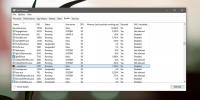Kuinka korjata "Tämä laite on tällä hetkellä käytössä" -virhe Windows 10: n ulkoisille asemille
Sinun ei enää tarvitse Poista ulkoiset asemat turvallisesti Windows 10: ssä. Windows 10 1809 -käyttöjärjestelmästä lähtien ulkoisten asemien ja USB: n oletusasetus antaa sinun vain irrottaa ne. Vanhat tottumukset kuolevat kovasti ja saatat silti pysäyttää aseman ennen kuin irrotat sen. Jos saat jatkuvasti "Tämä laite on tällä hetkellä käytössä" -virhesanoman kaikille ulkoisille asemillesi ja USB-levyillesi huolimatta siitä, että järjestelmässä ei käytetä mitään, voit korjata sen melko helposti.
Sinun pitäisi tietää, että voit silti vain irrottaa aseman, vaikka se ei pysähdy, mutta tämän virheen saaminen on joka tapauksessa korjattava.
Alkutarkastukset
Varmista, että tämä ongelma ilmenee kaikissa asemissa ja USB-liittimissä, jotka kytket järjestelmään.
Varmista lisäksi, että sinulla ei ole ulkoisen aseman tai USB: n tietoja, joita sovellus tai järjestelmä käyttää. Ehkä esimerkiksi koko Steam-kirjasto on ulkoisella asemallasi ja järjestelmässäsi toimiva Steam-asiakas lukee tiedostoja siitä. Tässä tapauksessa Windows 10 on oikeassa, kun se kertoo, että asema on parhaillaan käytössä. Jos olet varma, että asemassa tai USB-tilassa ei ole mitään käynnissä, jatka alla olevan korjauksen kanssa.

Korjaa "Tämä asema on tällä hetkellä käytössä"
Kytke asema tai mikä tahansa asema tai USB-järjestelmä järjestelmään. Avaa Levynhallinta etsimällä sitä Windows-hausta. Kun sovellus on avoinna, napsauta hiiren kakkospainikkeella vasemmalla olevaa aseman nimeä ja valitse pikavalikosta Ominaisuudet.
Siirry Käytännöt-välilehteen. Olettaen, että sinulla on Windows 10 1809 (viimeisin rakennus tällä hetkellä), nopea poisto -käytäntö tulisi valita oletuksena. Vaihda se parempaan suorituskykyyn ja käynnistä järjestelmä uudelleen, kun sitä pyydetään.

Kun olet käynnistänyt järjestelmän uudelleen, toista kaikki yllä olevat vaiheet, mutta vaihda poistomenetelmät takaisin pikapoistoiksi. Käynnistä järjestelmä uudelleen.

Tämän jälkeen, kun yrität seuraavaksi poistaa ulkoisen aseman tai USB: n pysäyttämällä se ensin, Windows 10 voi pysäyttää sen ja antaa sinun poistaa sen turvallisesti.
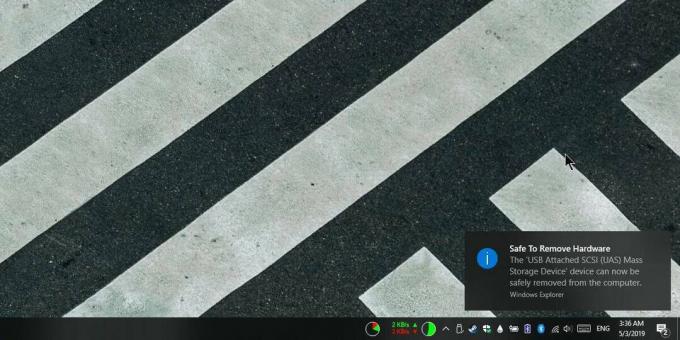
Poistamiskäytäntöä ei tarvitse palauttaa pikapoistoon. Se on vain Window 10 1809: n oletusasetus. Jos haluat pitää käytännön paremman suorituskyvyn, voit. Temppu tämän pienen virheen korjaamisessa on muuttaa poistomenetelmät mille tahansa muulle, joka ei ole nykyistä, ja käynnistää järjestelmä uudelleen. Jostain outosta syystä sillä on taipumus korjata ongelma.
Haku
Uusimmat Viestit
Mukauta Windows 8: n käynnistysvalikko ja ota pysyvästi käyttöön Advanced Startup
Windows 8 on vastaanottanut monia kosmeettisia muutoksia ylhäältä a...
Kuinka tarkastella käynnissä olevan sovelluksen komentoriviargumentteja Windows 10: ssä
Olet ehkä kuullut pienistä hakkereista, jotka toimivat Chromen kans...
Joukuu hallinnoi Dropbox-, Box.net- ja Google Docs -kopiotiedostoja
Jos olet kirjautunut useisiin pilvipohjaisiin palveluihin tietojen ...